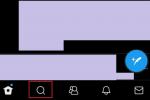نحن نفتح هواتفنا الذكية مرات لا حصر لها كل يوم دون أن نفكر مرتين في الأمر. الضغط على رقم التعريف الشخصي أو رمز المرور، ولمس أ ماسح البصمات، أو انتظار التعرف على الوجه سرعان ما أصبح روتيننا المعتاد. ومع ذلك، هناك طرق لجعل العادات المعتادة أقل إزعاجًا إذا كنت تمتلك هاتفًا به أندرويد 5.0 لوليبوب أو لاحقا.
محتويات
- العثور على القفل الذكي
- الكشف على الجسم
- الأماكن الموثوقة
- أجهزة موثوقة
أطلقت Google ميزة تسمى Smart Lock في عام 2015 جنبًا إلى جنب مع ذكري المظهر مصاصة. تتيح لك هذه الميزة تحديد الظروف التي يكون فيها من المقبول التحايل على رقم التعريف الشخصي أو النمط أو أي حلقات أمان أخرى موجودة لديك للوصول إلى هاتفك. تتكون هذه الشروط من إنشاء موقع موثوق به والاتصال بجهاز موثوق به.
مقاطع الفيديو الموصى بها
يشرح هذا الدليل كيف يمكنك العثور على Smart Lock وتمكين عناصره الثلاثة الرئيسية. ومع ذلك، نريد أن نشير إلى أن القيام بذلك أمر محفوف بالمخاطر، لأنك توفر للآخرين إمكانية الوصول إلى رسائلك النصية ورسائل البريد الإلكتروني وغير ذلك الكثير عند تشغيل هذه المكونات. لذا، تأكد من تذكر ذلك قبل اتخاذ القرار النهائي.
العثور على القفل الذكي
يختلف مسار الوصول إلى إعدادات Smart Lock قليلاً على هواتف Android المختلفة. لقد اخترنا الطريقتين الأكثر شيوعا.
أندرويد 11



الخطوة 1: اسحب إصبعك لأسفل من الأعلى لتوسيع الظل بالكامل، ثم اضغط على أيقونة الترس. يؤدي هذا إلى فتح لوحة الإعدادات.
الخطوة 2: قم بالتمرير لأسفل وانقر فوق حماية.
الخطوه 3: مقبض القفل الذكي.
الخطوة 4: اضغط على رقم التعريف الشخصي الخاص بك.
الخطوة 5: مقبض فهمتها في الزاوية اليمنى السفلية لتأكيد فهمك لكيفية عمل هذه الميزة.
هواتف سامسونج



الخطوة 1: اسحب إصبعك لأسفل من الأعلى لتوسيع الظل بالكامل، ثم اضغط على أيقونة الترس. يؤدي هذا إلى فتح لوحة الإعدادات.
الخطوة 2: قم بالتمرير لأسفل وانقر فوق اقفل الشاشة.
الخطوه 3: مقبض القفل الذكي.
الخطوة 4: اضغط على رقم التعريف الشخصي الخاص بك.
الخطوة 5: مقبض فهمتها في الزاوية اليمنى السفلية لتأكيد فهمك لكيفية عمل هذه الميزة.
في كلتا الحالتين، يجب أن تشاهد الآن شاشة تدرج ثلاثة مكونات: الكشف على الجسم, الأماكن الموثوقة و الأجهزة الموثوقة. أوقفت شركة جوجل مباراة صوتية و الوجه الموثوق الميزات في عام 2019.
تشرح الأقسام الثلاثة التالية كل مكون وكيفية تشغيله. يفترض كل قسم أيضًا أنك وصلت إلى شاشة Smart Lock.
الكشف على الجسم



الكشف على الجسم، ربما يكون خيار Smart Lock الأسهل من حيث التهيئة، يستخدم مقياس التسارع وأجهزة الاستشعار الأخرى لإبقاء هاتفك مفتوحًا عندما تحمله في يدك أو جيبك أو حقيبتك. التحذير؟ قد يظل مفتوحًا إذا استولى شخص آخر على هاتفك.
في بعض الهواتف، تصل ميزة اكتشاف وجود الجسم إلى حد معرفة نمط مشيتك وقفل هاتفك إذا اكتشف نمطًا يبدو مختلفًا.
لتمكين هذه الميزة، قم بما يلي:
الخطوة 1: على شاشة Smart Lock، انقر فوق الكشف على الجسم.
الخطوة 2: اضغط على زر التبديل المعروض في الجزء العلوي من الشاشة التالية.
الخطوه 3: مقبض يكمل على النافذة المنبثقة. تحذر الرسالة من أن هذه الميزة لا يمكنها تمييزك عن أي شخص آخر، لذا كن حذرًا من التبديل تشغيله وفرصة أن يلتقط شخص ما هاتفك ويقرأ جميع النصوص ورسائل البريد الإلكتروني والمتصفح تاريخ.
ملحوظة: يمكن أن يستغرق قفل اكتشاف وجود الجسم ما يصل إلى دقيقة واحدة بعد توقفك عن الحركة، وما بين خمس إلى عشر دقائق بعد ركوبك السيارة.
الأماكن الموثوقة
إذا لم تكن سعيدًا باحتمال فتح هاتفك أثناء تنقلك، فإن الأماكن الموثوقة تعد حلاً وسطًا جيدًا.
يستخدم هذا المكون السياج الجغرافي - أو الحدود الجغرافية التي يحددها برنامج رسم الخرائط الخاص بهاتفك - من أجل اكتشف متى تكون في المنزل أو العمل أو أي مكان آخر تشعر فيه بالراحة عند ترك هاتفك مفتوحة. طالما أن هاتفك يمكنه اكتشاف موقعك الحالي، فلا داعي للقلق أبدًا بشأن فتحه مرة أخرى.
قبل تمكين الأماكن الموثوقة، تأكد من أن هاتفك يمكنه الحصول على موقع دقيق. وإليك الطريقة في Android 11 وعلى هواتف Samsung:



الخطوة 1: اسحب إصبعك لأسفل من الأعلى لتوسيع الظل بالكامل، ثم اضغط على أيقونة الترس. يؤدي هذا إلى فتح لوحة الإعدادات.
الخطوة 2: مقبض موقع.
الخطوه 3: مقبض متقدم لتوسيع هذه الإعدادات.
الخطوة 4: مقبض دقة الموقع على جوجل إذا كان يقرأ كما قبالة.
الخطوة 5: اضغط على زر التبديل بجوار تحسين دقة الموقع. لم تعد Google توفر دقة عالية, توفير البطارية، و الجهاز فقط إعدادات.
أنت الآن جاهز لتمكين الأماكن الموثوقة. إليك الطريقة:
أضف منزلاً



تفترض هذه الخطوات الأولى أنه ليس لديك مكان موثوق به تم تعيينه على أنه بيت.
الخطوة 1: على شاشة Smart Lock، انقر فوق الأماكن الموثوقة.
الخطوة 2: مقبض أضف مكانًا موثوقًا به على الشاشة التالية.
الخطوه 3: تظهر خريطة توضح موقعك الحالي. مقبض حدد هذا الموقع.
تسرد الشاشة التالية الموقع الجديد باعتباره الصفحة الرئيسية افتراضيًا - يمكننا تعديل هذا للحظات. ومع ذلك، إذا كنت تريد إضافة موقع آخر، مثل موقع للعمل أو منزل أحد الأصدقاء، فانتقل إلى القسم التالي.
أضف موقعًا آخر
الخطوة 1: مقبض أضف مكانًا موثوقًا به مرة أخرى.
الخطوة 2: اضغط على الموقع على الخريطة أو الموقع المدرج أدناه حدد مكانًا قريبًا.
الخطوه 3: في النافذة المنبثقة، أدخل اسم الموقع، ثم اضغط على نعم.
أخيرًا، لتعديل المواقع المحفوظة، انتقل إلى القسم التالي.
تحرير الموقع
الخطوة 1: في شاشة الأماكن الموثوقة، انقر فوق الموقع الذي تريد تحريره.
الخطوة 2: مقبض يمسح, إعادة تسمية، أو تعديل العنوان في القائمة المنسدلة.
أجهزة موثوقة
تتيح لك هذه الميزة استخدام الساعة المقترنة أو جهاز تتبع اللياقة البدنية أو وحدة التحكم في الألعاب أو الكمبيوتر الشخصي كمفتاح لاسلكي مؤقت. عند تعيين جهاز Bluetooth على أنه "موثوق به"، يفتح هاتفك تلقائيًا لحظة اقتران الجهازين معًا.
إليك كيفية إضافة جهاز بلوتوث موثوق به:



الخطوة 1: مقبض الأجهزة الموثوقة على ال القفل الذكي لوحة.
الخطوة 2: مقبض أضف جهازًا موثوقًا به تقع في الزاوية اليمنى السفلى.
الخطوه 3: اضغط على الجهاز المدرج.
ملحوظة: يمكنك فقط إضافة أجهزة Bluetooth التي تم إقرانها بالفعل بهاتف Android الخاص بك. في كثير من الأحيان، عندما تقوم بإقران جهاز Bluetooth جديد، سيتم سؤالك عما إذا كنت تريد إضافته كجهاز موثوق به.
الخطوة 4: مقبض نعم أضف على النافذة المنبثقة. تحذر الرسالة من أنه يمكن لأي شخص الوصول إلى هاتف Android الخاص بك إذا كان قريبًا من جهاز Bluetooth الموثوق به، لذا ضع ذلك في الاعتبار.
مكون الأجهزة الموثوقة لا يخلو من القيود. يمكن لأي شخص أن يبقي هاتفك مفتوحًا عن طريق تقليد اتصال Bluetooth الخاص بك. إذا قرر هاتفك أن اتصالك غير آمن، فستفشل الأجهزة الموثوقة.
هناك مسألة النطاق أيضا. إذا استولى شخص ما على هاتفك والجهاز الموثوق به، فيمكنه الوصول إليه. إذا كان نطاق جهاز Bluetooth المقترن الخاص بك طويلًا بما فيه الكفاية، فقد يتمكن شخص ما من فتح قفل هاتفك من مسافة تصل إلى 100 متر.
توصيات المحررين
- أصبح برنامج الدردشة الآلي الخاص بـ Bing موجودًا الآن على لوحة مفاتيح هاتف Android الخاص بك - وإليك كيفية الحصول عليه
- أفضل تطبيقات تغيير الصوت لنظامي التشغيل Android وiOS
- أفضل وحدات التحكم في الألعاب للهواتف والأجهزة اللوحية التي تعمل بنظام Android في عام 2022
- كيفية تتبع هاتف أو جهاز لوحي أو ساعة ذكية تعمل بنظام Android
- كيفية تنزيل iOS 13 على جهاز iPhone أو iPod Touch
ترقية نمط حياتكتساعد الاتجاهات الرقمية القراء على متابعة عالم التكنولوجيا سريع الخطى من خلال أحدث الأخبار ومراجعات المنتجات الممتعة والمقالات الافتتاحية الثاقبة ونظرات خاطفة فريدة من نوعها.